前言
Android布局中RelativeLayout非常靈活,之前項目使用很少,一般的例子用得都比較呆板。在學習中發現其大量采用了該布局,這裡"幫"他分享一下一些經典的用法:)
系列
新浪微博布局學習——妙用TabHost
正文
一、效果圖
格子布局效果:
(圖一)
居中正在加載的效果:
(圖二)
二、實現代碼
2.1 實現 圖一 效果代碼
<RelativeLayout android:id="@id/rlDigest"
android:background="@drawable/panel_bg" android:layout_width="fill_parent"
android:layout_height="100.0dip" android:layout_margin="10.0dip">
<TextView android:textSize="16.0sp" android:textColor="#ff7d899d"
android:gravity="center_vertical" android:id="@id/tvAddress"
android:layout_width="wrap_content" android:layout_height="wrap_content"
android:layout_marginLeft="5.0dip" android:layout_marginTop="10.0dip"
android:text="@string/userinfo_address"
android:layout_alignParentLeft="true"
android:layout_alignParentTop="true" />
<TextView android:textSize="16.0sp" android:textColor="#ff373737"
android:id="@id/tvAddress_content" android:layout_width="wrap_content"
android:layout_height="wrap_content" android:layout_marginLeft="10.0dip"
android:layout_toRightOf="@id/tvAddress" android:layout_alignTop="@id/tvAddress" />
<View android:id="@id/vHDivider" android:background="@drawable/horizontal_separation_line_repeat"
android:layout_width="fill_parent" android:layout_height="1.0dip"
android:layout_centerVertical="true" />
<TextView android:textSize="16.0sp" android:textColor="#ff7d899d"
android:gravity="center_vertical" android:id="@id/tvAccount_info"
android:layout_width="wrap_content" android:layout_height="wrap_content"
android:text="@string/account_info" android:layout_below="@id/vHDivider"
android:layout_alignLeft="@id/tvAddress"
android:layout_alignParentBottom="true" />
<TextView android:textSize="16.0sp" android:textColor="#ff373737"
android:gravity="center_vertical" android:id="@id/tvAccount_info_content"
android:layout_width="wrap_content" android:layout_height="wrap_content"
android:layout_marginLeft="10.0dip" android:layout_marginBottom="12.0dip"
android:singleLine="true" android:layout_toRightOf="@id/tvAccount_info"
android:layout_alignBottom="@id/tvAccount_info" />
</RelativeLayout>
<RelativeLayout android:background="@drawable/panel_bg"
android:layout_width="fill_parent" android:layout_height="130.0dip"
android:layout_margin="10.0dip">
<View android:id="@id/vVDivider1" android:background="@drawable/vertical_separation_line_repeat"
android:layout_width="1.0dip" android:layout_height="fill_parent"
android:layout_centerHorizontal="true" />
<View android:id="@id/vHDivider2" android:background="@drawable/horizontal_separation_line_repeat"
android:layout_width="fill_parent" android:layout_height="1.0dip"
android:layout_centerVertical="true" />
<RelativeLayout android:id="@id/llAttention"
android:background="@drawable/bg_panel_above_left"
android:clickable="true" android:layout_width="wrap_content"
android:layout_height="wrap_content" android:layout_toLeftOf="@id/vVDivider1"
android:layout_above="@id/vHDivider2"
android:layout_alignParentLeft="true"
android:layout_alignParentTop="true">
<TextView android:gravity="center" android:id="@id/tvAttention_count"
android:layout_width="fill_parent" android:layout_height="wrap_content"
android:layout_marginTop="10.0dip" android:text="0"
android:layout_centerHorizontal="true"
style="@style/userinfo_panel_textview_count" />
<TextView android:gravity="center" android:id="@id/tvAttention"
android:layout_width="fill_parent" android:layout_height="wrap_content"
android:text="@string/attention" android:layout_below="@id/tvAttention_count"
android:layout_centerHorizontal="true"
style="@style/userinfo_panel_textview_title" />
</RelativeLayout>
<LinearLayout android:orientation="vertical"
android:id="@id/rlWeibo" android:background="@drawable/bg_panel_above_right"
android:clickable="true" android:layout_width="wrap_content"
android:layout_height="wrap_content" android:layout_toRightOf="@id/vVDivider1"
android:layout_above="@id/vHDivider2"
android:layout_alignParentTop="true"
android:layout_alignParentRight="true">
<TextView android:gravity="center" android:layout_gravity="center_horizontal"
android:id="@id/tvWeibo_count" android:layout_width="fill_parent"
android:layout_height="wrap_content" android:layout_marginTop="10.0dip"
android:text="0" style="@style/userinfo_panel_textview_count" />
<TextView android:gravity="center" android:layout_gravity="center_horizontal"
android:id="@id/tvTopic" android:layout_width="fill_parent"
android:layout_height="wrap_content" android:text="@string/radio_button_topic"
style="@style/userinfo_panel_textview_title" />
</LinearLayout>
<LinearLayout android:orientation="vertical"
android:id="@id/llFans" android:background="@drawable/bg_panel_below_left"
android:clickable="true" android:layout_width="wrap_content"
android:layout_height="wrap_content" android:layout_toLeftOf="@id/vVDivider1"
android:layout_below="@id/vHDivider2"
android:layout_alignParentLeft="true"
android:layout_alignParentBottom="true">
<TextView android:gravity="center" android:layout_gravity="center_horizontal"
android:id="@id/tvFans_count" android:layout_width="fill_parent"
android:layout_height="wrap_content" android:layout_marginTop="10.0dip"
android:text="0" style="@style/userinfo_panel_textview_count" />
<TextView android:gravity="center" android:layout_gravity="center_horizontal"
android:id="@id/tvFans" android:layout_width="fill_parent"
android:layout_height="wrap_content" android:text="@string/fans"
style="@style/userinfo_panel_textview_title" />
</LinearLayout>
<LinearLayout android:orientation="vertical"
android:id="@id/llTopic" android:background="@drawable/bg_panel_below_right"
android:clickable="true" android:layout_width="wrap_content"
android:layout_height="wrap_content" android:layout_toRightOf="@id/vVDivider1"
android:layout_below="@id/vHDivider2"
android:layout_alignParentRight="true"
android:layout_alignParentBottom="true">
<TextView android:gravity="center" android:layout_gravity="center_horizontal"
android:id="@id/tvTopic_count" android:layout_width="fill_parent"
android:layout_height="wrap_content" android:layout_marginTop="10.0dip"
android:text="0" style="@style/userinfo_panel_textview_count" />
<TextView android:gravity="center" android:layout_gravity="center_horizontal"
android:id="@id/tvTopic" android:layout_width="fill_parent"
android:layout_height="wrap_content" android:text="@string/his_topics"
style="@style/userinfo_panel_textview_title" />
</LinearLayout>
</RelativeLayout>
代碼說明:
2.1.1 第一個RelativeLayout為圖一上的實現代碼。注意使用了一個View,也就是一條橫線,令其居中布局;"地址:"的TextView通過layout_alignParentLeft和layout_alignParentTop令其在整個RelativeLayout頂左頂上;"賬號信息:"的TextView通過layout_below令其位於橫線下方,layout_alignLeft令其與"地址:"的TextView左邊對齊,然後用layout_alignParentBottom讓其居於容器底部。
2.1.2 第二個RelativeLayout為圖一下的實現代碼。關鍵是vVDivider1和vVDivider2,與3.1.1類似,畫出了一個十字架的布局,然後分別用居左、居上、居下、居右等方式實現了該布局效果。
2.2 實現 圖二 效果代碼
<RelativeLayout android:id="@+id/rlpb"
android:layout_width="fill_parent" android:background="#ffeff0f4"
android:visibility="gone" android:layout_height="fill_parent"
android:layout_weight="1.0">
<LinearLayout android:layout_centerInParent="true"
android:layout_width="wrap_content" android:layout_height="wrap_content">
<ProgressBar android:id="@+id/prb"
style="?android:attr/progressBarStyleSmallTitle"
android:layout_width="wrap_content" android:layout_height="wrap_content" />
<TextView android:text="@string/loadinfo"
android:layout_width="wrap_content" android:layout_height="wrap_content" />
</LinearLayout>
</RelativeLayout>
代碼說明:
主要是layout_centerInParent屬性的應用,令其居於RelativeLayout的中間。使用的時候領ListView先隱藏,然後讓這個布局顯示並填充,用完在設置Visible為GONE即可。
三、總結
熟練掌握以下重要屬性,並靈活運用:
android:layout_centerInParent 居中布局
android:layout_centerVertical 水平居中布局
android:layout_centerHorizontal 垂直居中布局
android:layout_alignParentTop 居於容器內頂部
android:layout_alignParentBottom 居於容器內底部
android:layout_alignParentLeft 居於容器內左邊
android:layout_alignParentRight 居於容器內右邊
android:layout_above 居於指定View的上方
android:layout_below 居於指定View的下方
android:layout_toRightOf 在指定View的右邊
android:layout_toLeftOf 在指定View的左邊
android:layout_alignTop 與指定View的Top一致
為了方便大家測試效果,文章末尾提供了資源下載,不足的資源請自行在APK中提取。
四、補充
相關文章
Android中文API(99)—— RelativeLayout
關於RelativeLayout的一些看法
資源下載
Res.zip
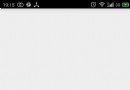 Android TextView如何顯示html樣式的文字
Android TextView如何顯示html樣式的文字
 Android文件選擇器的實例分享
Android文件選擇器的實例分享
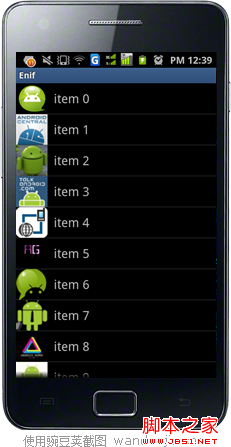 android上的一個網絡接口和圖片緩存框架enif簡析
android上的一個網絡接口和圖片緩存框架enif簡析
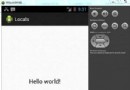 Android本地化
Android本地化